Introduction
Android dispose d'un enregistreur d'écran intégré qui facilite la création d'enregistrements de ce qui se passe sur votre écran. Si vous n'étiez pas au courant de cette fonctionnalité utile, nous vous apprendrons à l'utiliser.
Pendant longtemps, si vous vouliez enregistrer l'écran de votre smartphone Android, vous deviez utiliser un logiciel tiers. Android 11, d'autre part, incluait une fonction d'enregistrement d'écran natif. C'est une solution bien supérieure.
La capacité d'enregistrement d'écran sera affichée sur un téléphone Google Pixel, bien qu'elle soit également accessible sur Samsung Galaxy et d'autres smartphones Android 11+.
Tout d'abord, s'il n'y est pas déjà, nous devrons ajouter la vignette "Enregistrement d'écran" aux paramètres rapides. Pour modifier la disposition des tuiles, faites glisser deux fois vers le bas depuis le haut de l'écran de votre appareil et appuyez sur le symbole du crayon. Appuyez sur le symbole de menu à trois points sur un téléphone Samsung et choisissez "Modifier les boutons".
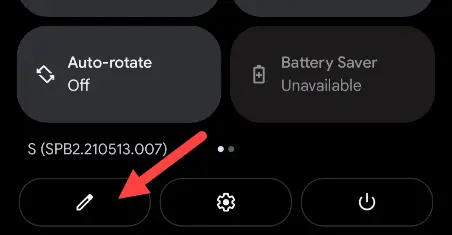
Les vignettes en haut se trouvent dans la section Paramètres rapides (elle est inversée sur un téléphone Samsung). Appuyez et maintenez la vignette "Enregistrement d'écran", puis faites-la glisser vers la zone supérieure. Déposez le carreau en levant le doigt.
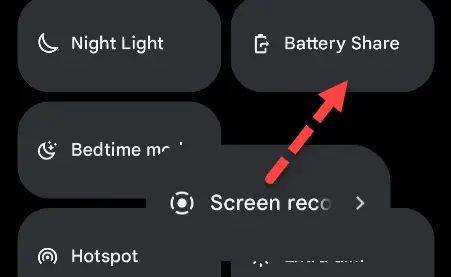
Lorsque vous avez terminé, cliquez sur la flèche de retour dans le coin supérieur gauche.
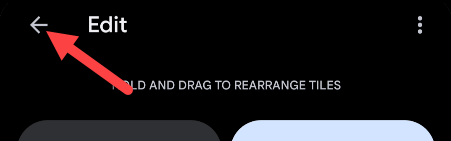
Nous pouvons maintenant utiliser l'enregistreur d'écran maintenant. Tout d'abord, accédez à l'écran que vous souhaitez enregistrer, puis faites à nouveau glisser le menu Paramètres rapides vers le bas. Ensuite, choisissez la vignette "Enregistrement d'écran".
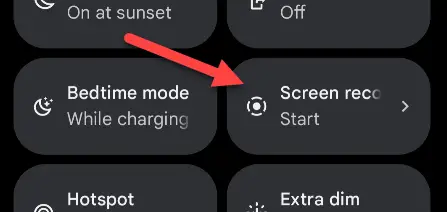
Ensuite, vous pouvez choisir de capturer ou non l'audio (appuyez sur la flèche vers le bas pour choisir le média, le microphone ou les deux) et afficher vos touches sur l'écran.
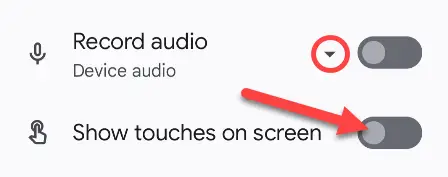
Lorsque vous êtes prêt, appuyez sur "Démarrer" et un compte à rebours s'affichera.
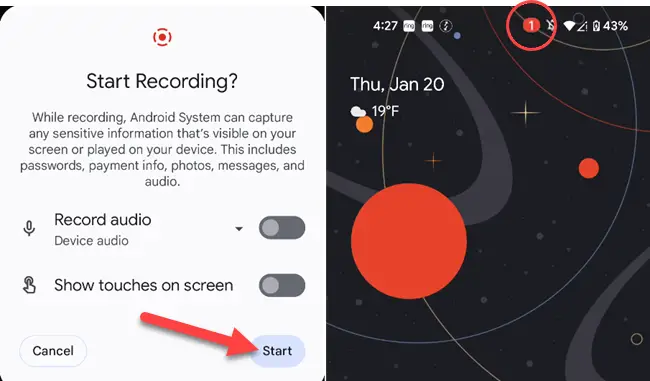
Lorsque vous avez terminé, balayez vers le bas depuis le haut de l'écran pour voir les alertes et appuyez sur "Stop" sur l'enregistreur d'écran.
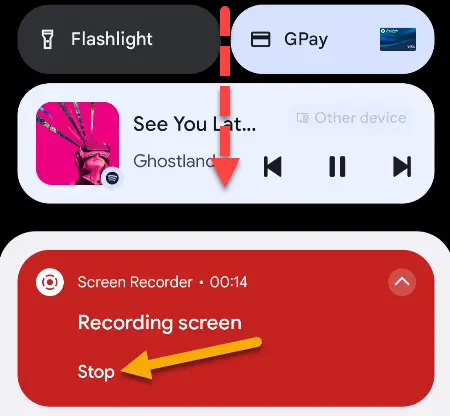
C'est tout! L'enregistrement sera stocké dans le dossier "Films" ou "Enregistrements d'écran" de votre appareil. Il est incroyablement pratique de pouvoir accomplir cela sans avoir besoin d'un logiciel tiers. Il est encourageant de voir cela devenir une fonctionnalité standard dans plus de systèmes d'exploitation.

